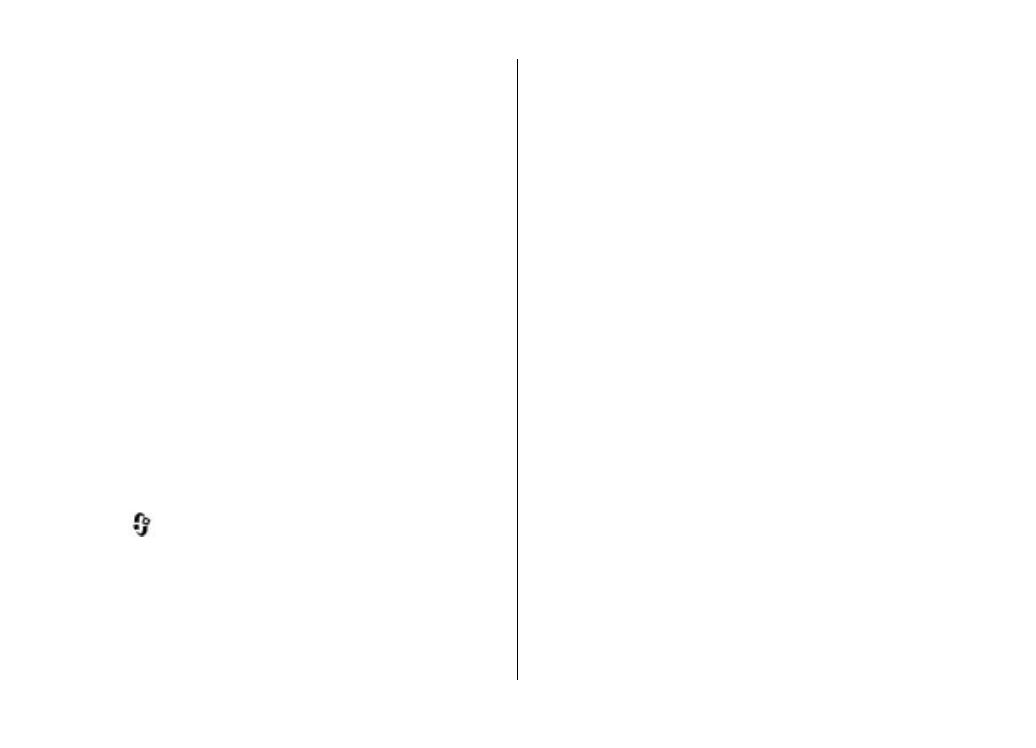
Escribir e enviar mensaxes
Seleccione
>
Mensaxería.
Para poder crear mensaxes multimedia ou escribir correos
electrónicos, cómpre dispor dos correspondentes axustes de
conexión correctos.
É posible que a rede sen fíos limite o tamaño das mensaxes
MMS. Se a imaxe inserida excede este límite, o dispositivo
pode reducila para que se poida enviar por MMS.
Consulte o límite de tamaño das mensaxes de correo
electrónico co seu fornecedor de servizos. Se tenta enviar
unha mensaxe de correo electrónico que supere o límite de
tamaño do servidor de correo electrónico, a mensaxe
quedará no cartafol Caixa de saída e o dispositivo intentará
enviala periodicamente. Para enviar un correo electrónico
cómpre dispoñer dunha conexión de datos e os intentos
repetidos de reenviar correos electrónicos poden aumentar
a súa factura de teléfono. No cartafol Caixa de saída, pode
borrar dita mensaxe ou movela ao cartafol Borradores.
1. Seleccione Nova mensaxe > Mensaxe para enviar unha
mensaxe de texto ou multimedia (MMS), Mensaxe
audio para enviar unha mensaxe multimedia que inclúa
un clip de son ou Correo para enviar unha mensaxe de
correo electrónico.
2. No campo Para, prema a tecla de desprazamento para
seleccionar destinatarios ou grupos dende a lista de
contactos, ou insira o número de teléfono ou o enderezo
de correo electrónico do destinatario. Para engadir un
punto e coma (;) para separar os destinatarios, prema *.
3. No campo Asunto, insira o asunto do correo electrónico.
Para cambiar os campos que son visibles, seleccione
Opcións > Campos de enderezo.
4. No campo da mensaxe, escriba a mensaxe. Para inserir un
modelo ou nota, seleccione Opcións > Inserir > Inserir
texto > Modelo ou Nota.
5. Para engadir un obxecto multimedia a unha mensaxe
multimedia, seleccione Opcións > Inserir contidos, o
tipo de obxecto ou orixe e o obxecto desexado. Para
engadir unha tarxeta de visita, diapositiva, nota ou outro
© 2009 Nokia. Todos os dereitos reservados.
38
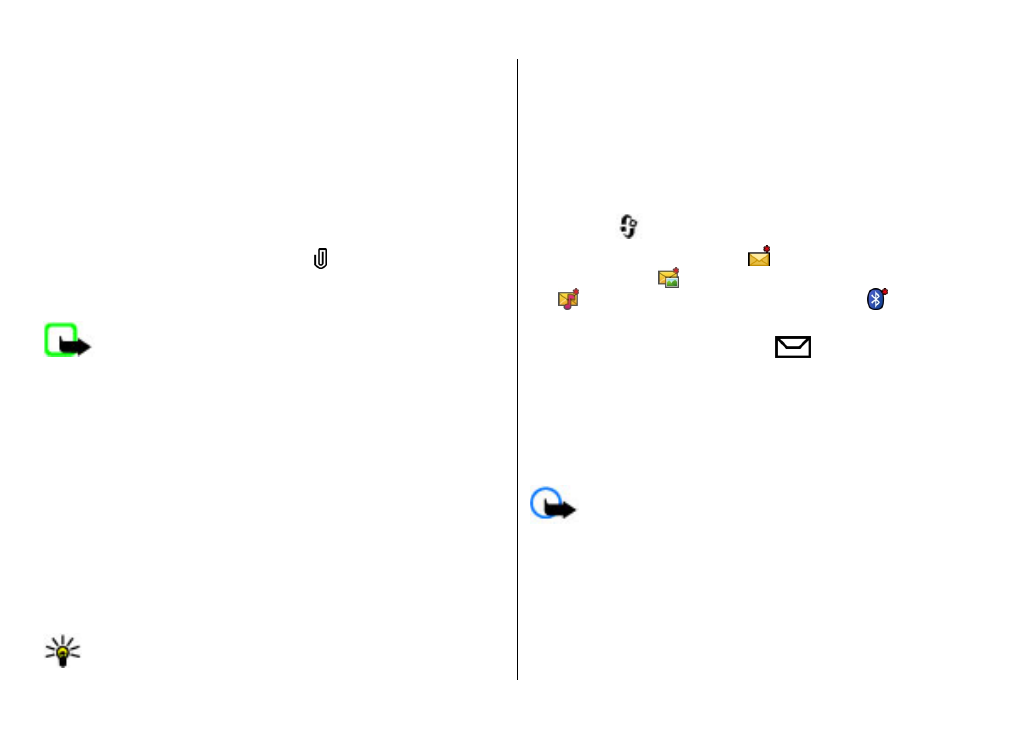
ficheiro na mensaxe, seleccione Opcións > Inserir
contidos > Inserir outros.
6. Para capturar unha imaxe ou gravar un clip de vídeo ou
son para unha mensaxe multimedia, seleccione
Opcións > Inserir contidos > Inserir imaxe > Nova,
Inserir videoclip > Novo ou Inserir clip de son >
Novo.
7. Para engadir un anexo a un correo electrónico, seleccione
Opcións e o tipo de anexo. Os anexos de correo
electrónico indícanse mediante .
8. Para enviar a mensaxe, seleccione Opcións > Enviar ou
prema a tecla Chamar.
Nota: O texto ou a icona de mensaxe enviada que
aparece na pantalla do dispositivo non indican se se recibiu
a mensaxe no destino desexado.
O dispositivo admite mensaxes de texto de lonxitude
superior ao límite para as mensaxes simples. As mensaxes
que superan ese límite envíanse coma dúas ou máis
mensaxes. O seu fornecedor de servizos aplicará unha tarifa
correspondente ao número de mensaxes enviadas. Os
caracteres con acentos e outros signos de puntuación, ou
algúns idiomas ocupan máis espazo e limitan o número de
caracteres que é posible enviar nunha mensaxe.
É posible que non poida enviar videoclips gardados con
formato .mp4 ou que superen o límite de tamaño da rede sen
fíos nunha mensaxe multimedia.
Suxestión: Pode combinar imaxes, vídeo, son e texto
como presentación e enviala nunha mensaxe
Mensaxería
multimedia. Comece a crear unha mensaxe
multimedia e seleccione Opcións > Inserir > Inserir
presentación. A opción só se amosa se Modo
creación MMS está axustado en Guiado ou Libre.